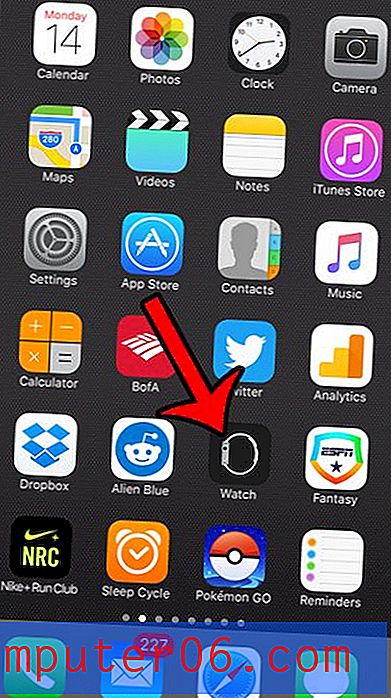Jak tisknout z prohlížeče Chrome na iPhone 6
Moderní tiskárny často obsahují funkci s názvem AirPrint, která umožňuje tisknout z vašeho iPhone na tuto tiskárnu, aniž byste museli instalovat žádné ovladače nebo software tiskárny. Můžete použít AirPrint z řady různých aplikací, včetně prohlížeče Google Chrome.
Náš průvodce níže vám ukáže, jak tisknout z Chrome na vašem iPhone, abyste mohli mít fyzické kopie webových stránek nebo informace, které si prohlížíte v prohlížeči.
Tisk z Chromu v iOS 9
Kroky v tomto článku byly provedeny na zařízení iPhone 6 Plus v systému iOS 9.1. Používaná verze prohlížeče Chrome je nejnovější verzí dostupnou v době psaní článku, 3. prosince 2015.
Chcete-li používat AirPrint, musíte být připojeni k síti Wi-Fi pomocí tiskárny kompatibilní s AirPrint.
- Otevřete v prohlížeči iPhone prohlížeč Chrome .
- Vyhledejte stránku, kterou chcete vytisknout, a potom klepněte na ikonu nabídky (ta se třemi tečkami) v pravém horním rohu okna.
- Klepněte na ikonu Sdílet v horní části nabídky nastavení.
- Klepněte na tlačítko Tisk ve spodní části obrazovky.
- Vyberte možnost AirPrint pro tisk na tiskárně ve vaší síti Wi-Fi, nebo vyberte možnost Google Cloud Print, pokud chcete použít Google Cloud Print pro tisk na jiném počítači, na kterém jste přihlášeni pomocí svého účtu Google. Dále budeme pokračovat s tiskem na tiskárně AirPrint.
- Klepněte na tlačítko Tiskárna v horní části obrazovky.
- Vyberte tiskárnu, kterou chcete použít.
- Proveďte požadované změny možností na této obrazovce a potom klepněte na tlačítko Tisk v pravém horním rohu obrazovky.

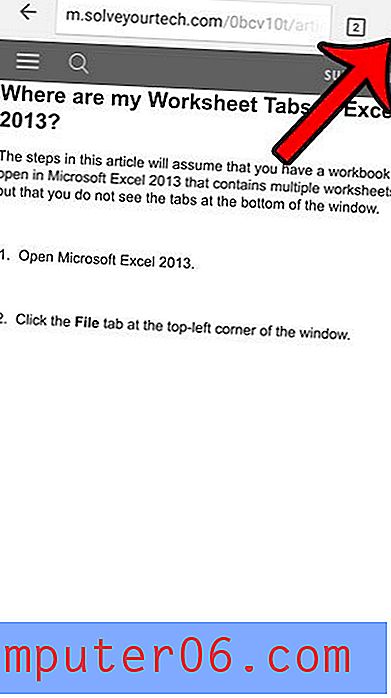
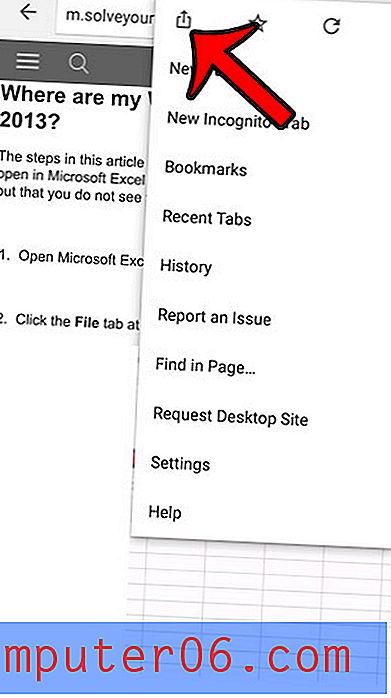
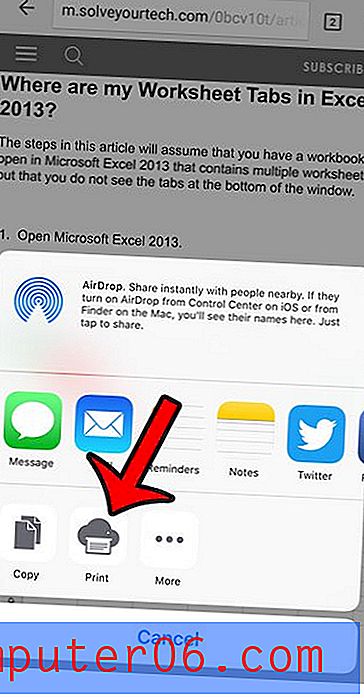
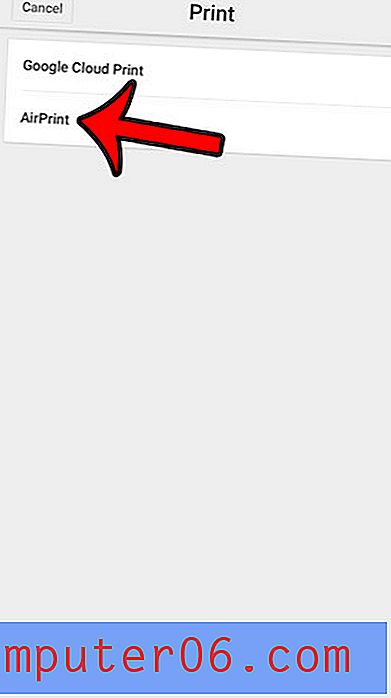
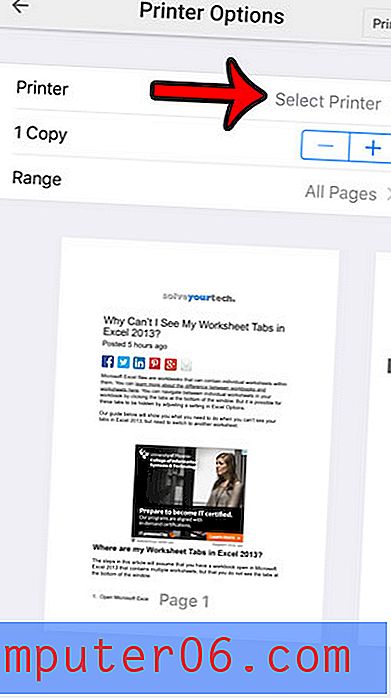
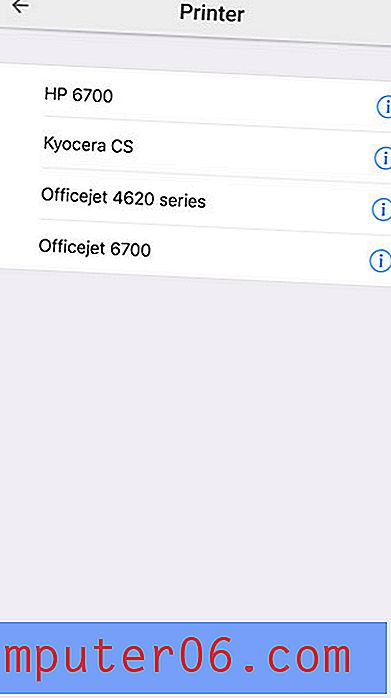
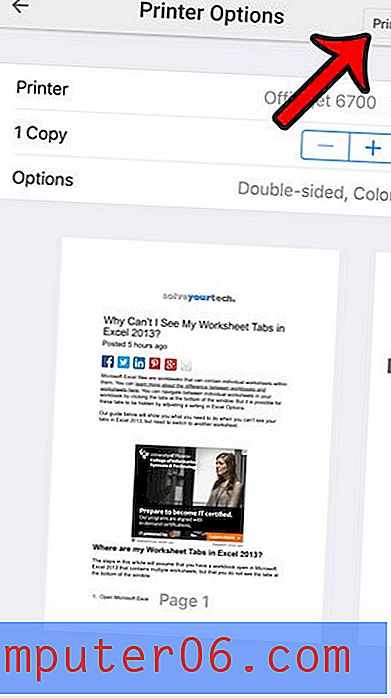
Potřebujete najít číslo verze pro Chrome v iPhonu, které vám pomůže s řešením problémů? Najděte verzi svého Chrome v několika jednoduchých krocích.